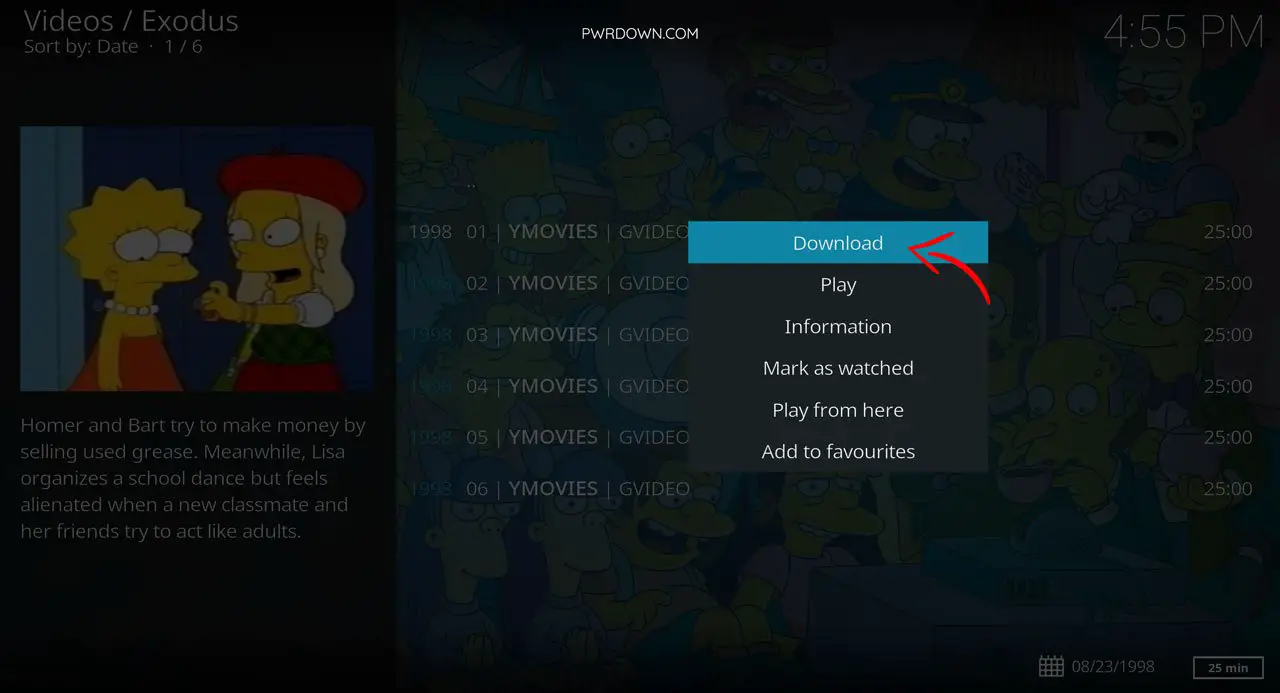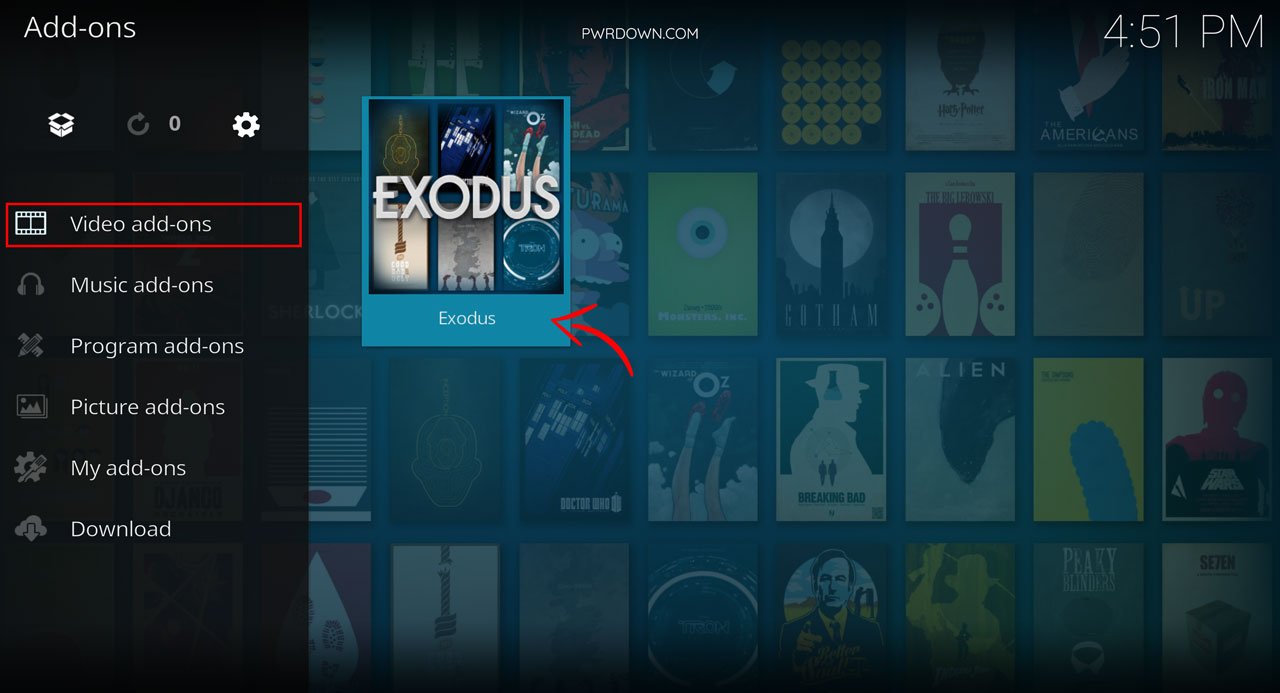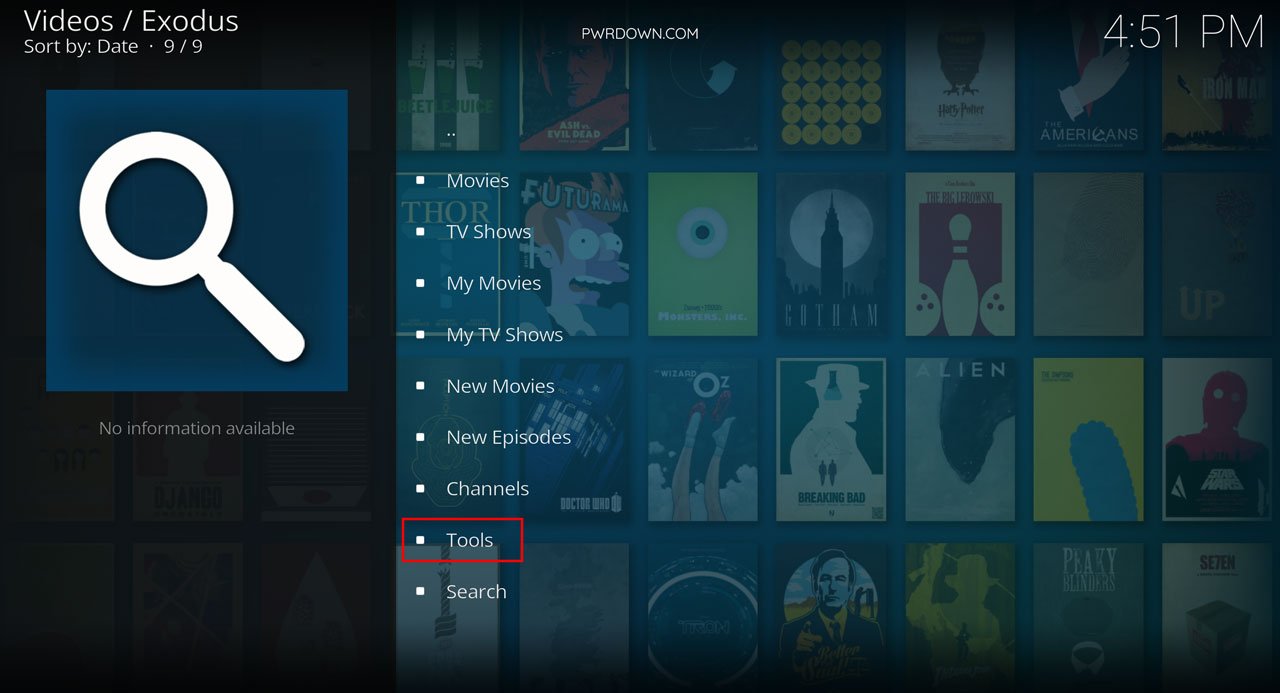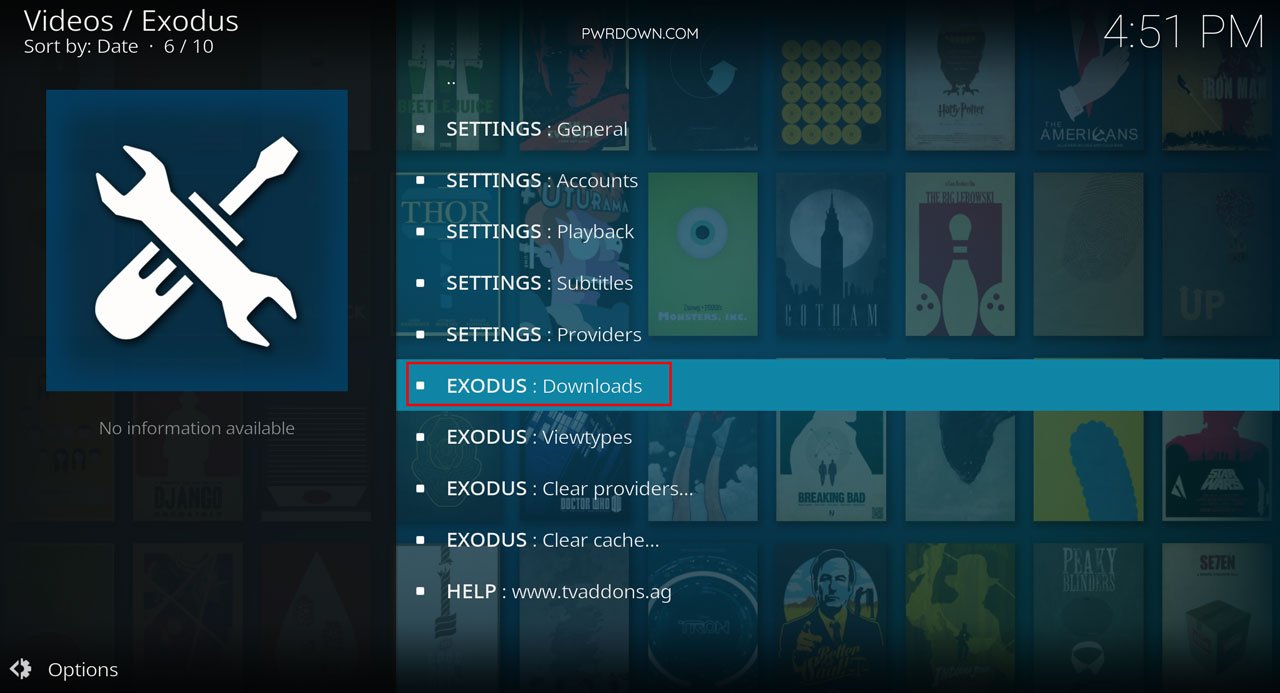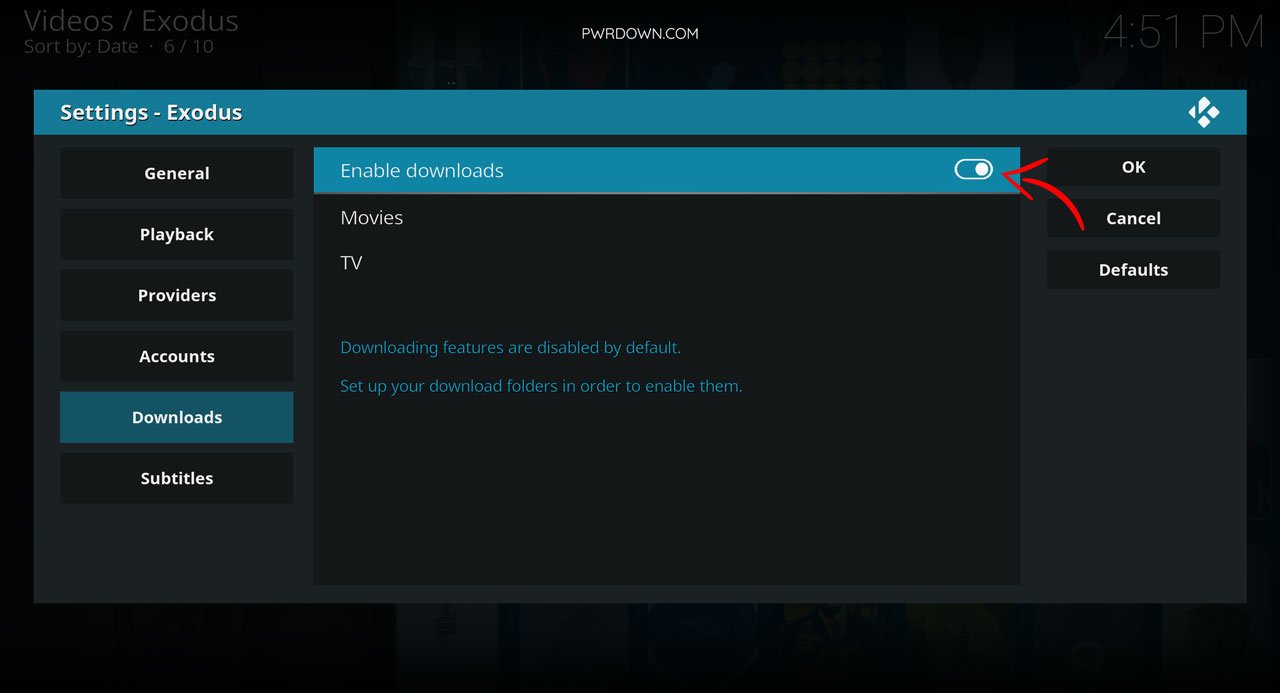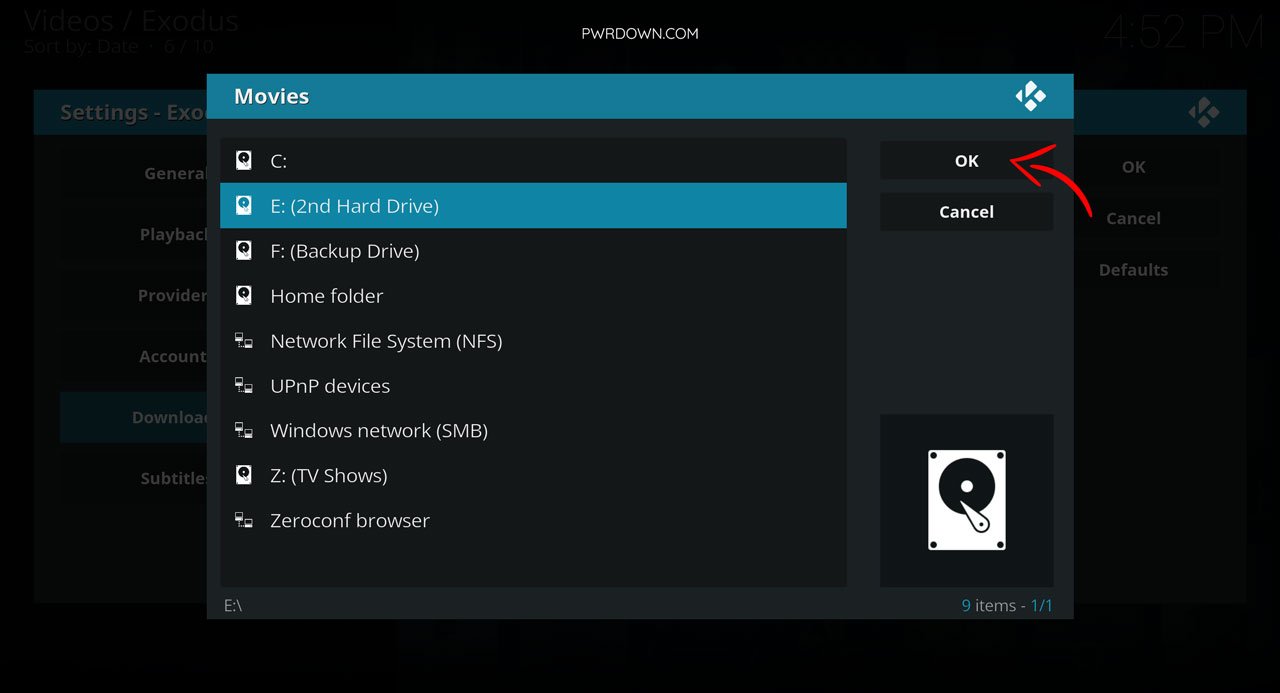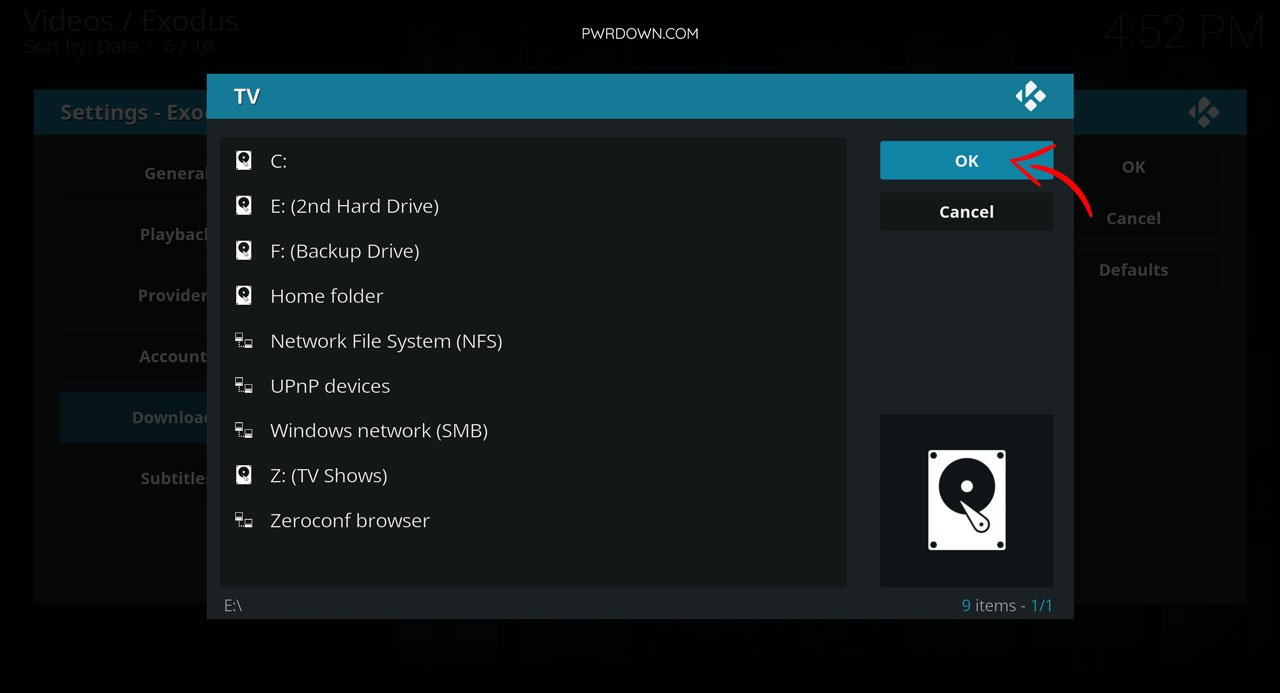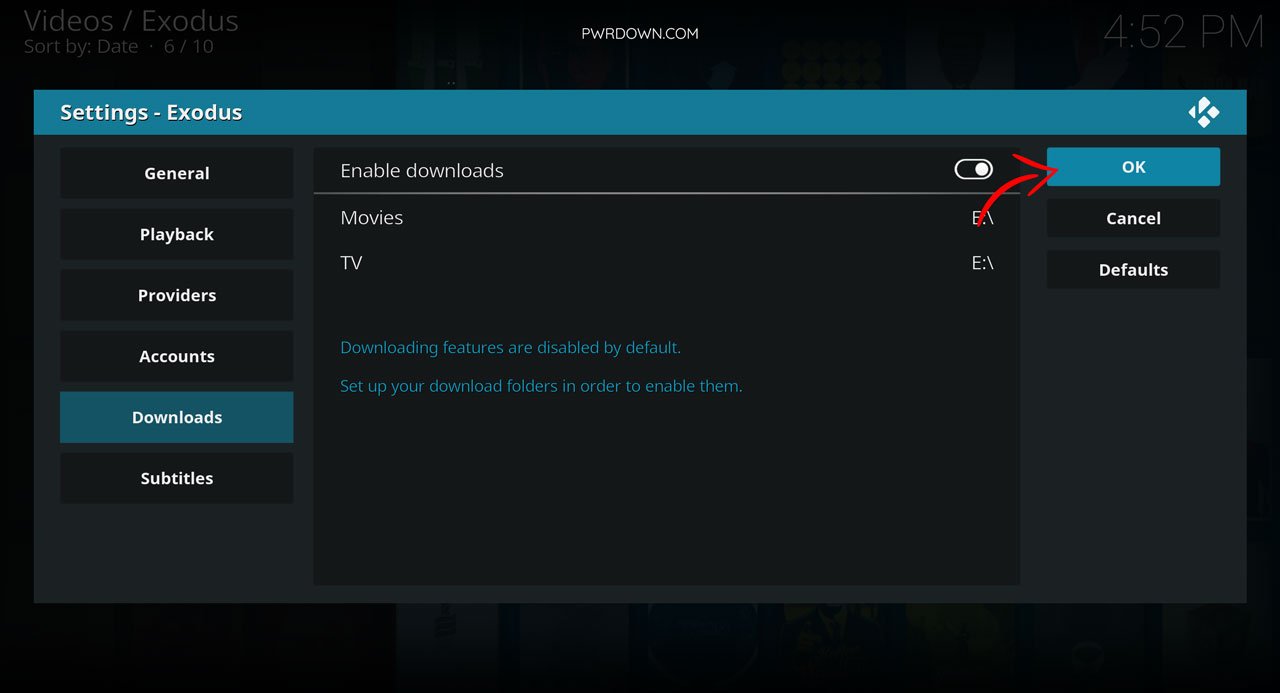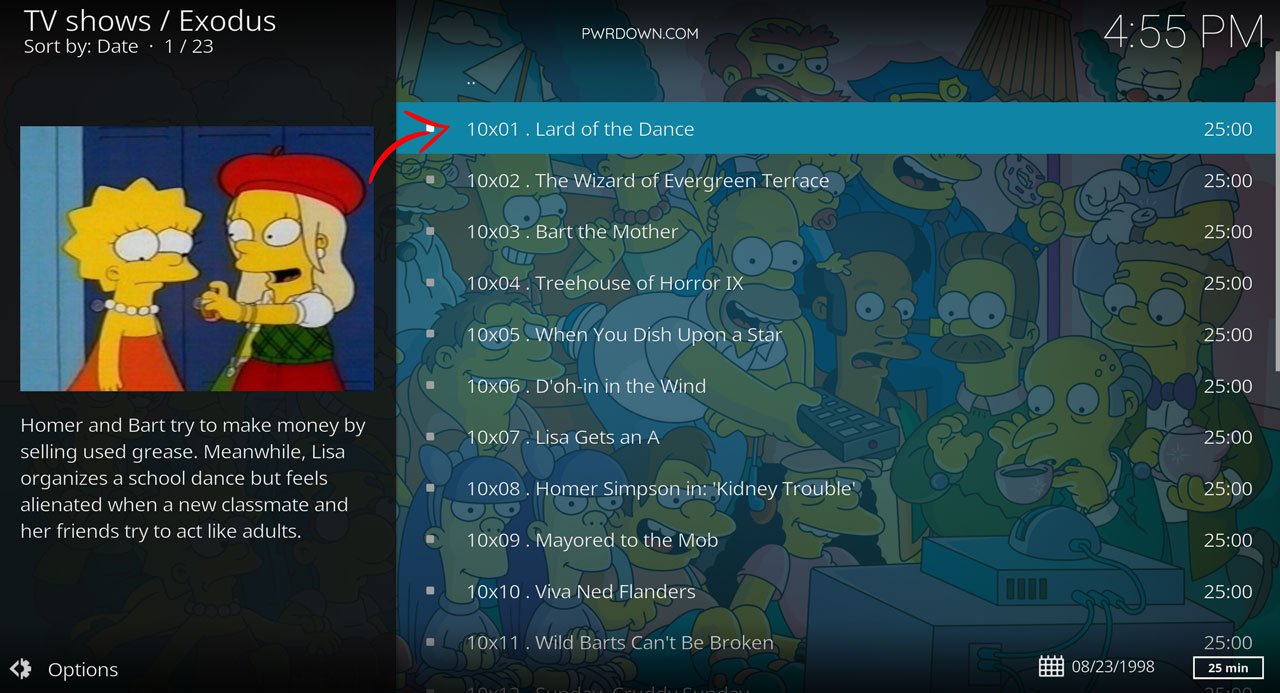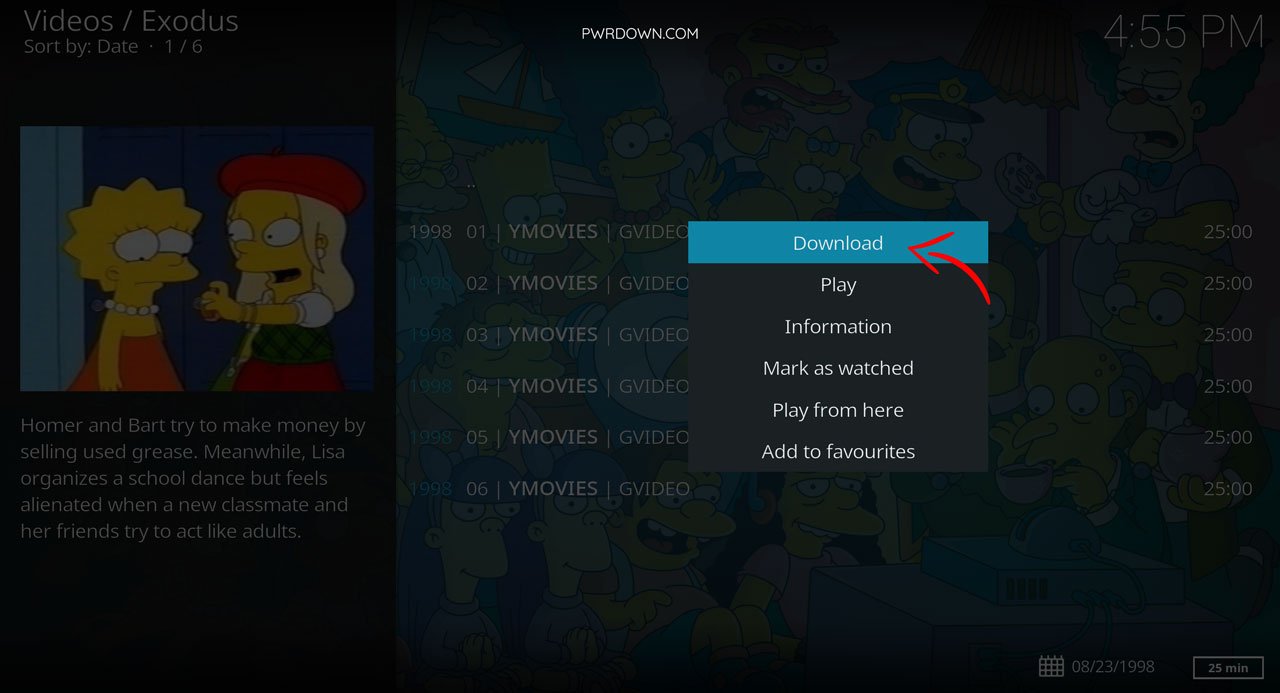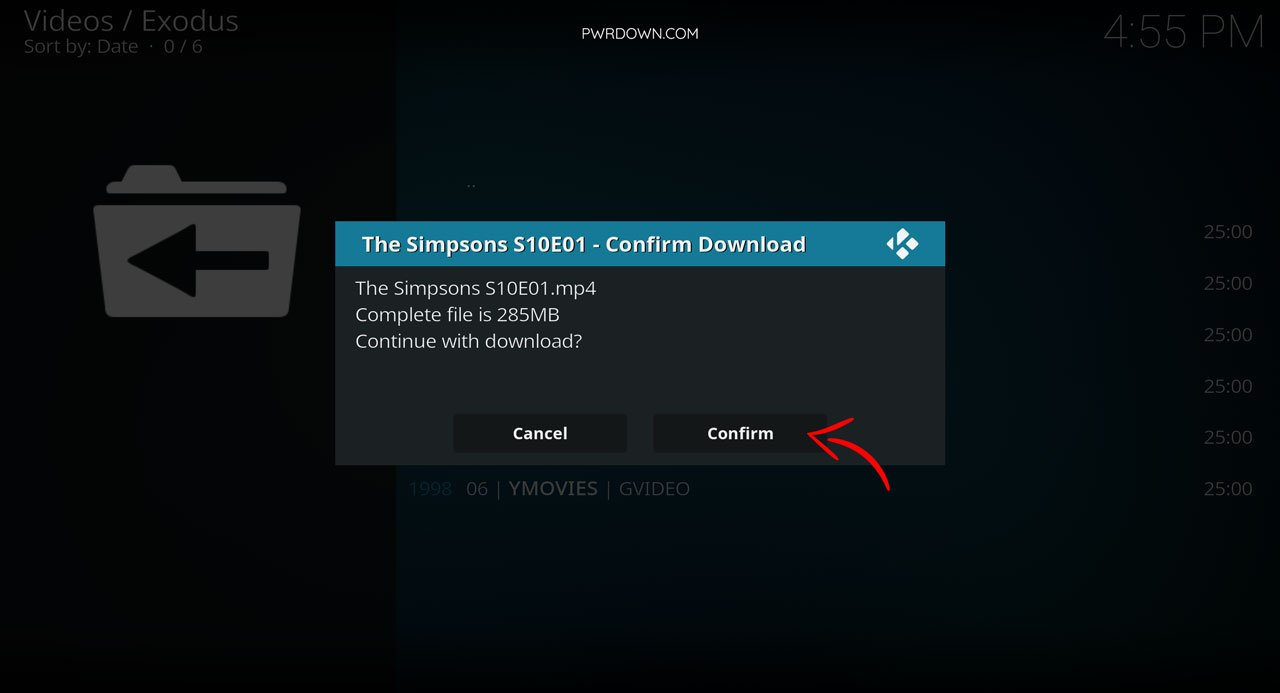En esta guía, habilitaremos la descarga en Kodi, lo que le permitirá descargar películas y programas de televisión desde el complemento Exodus a su máquina local.
Los complementos como Exodus están desactualizados. Sin embargo, puede verificar la misma área de configuración de cualquier complemento que esté utilizando actualmente para ver si esto funciona. En muchos casos, lo hace.
Esto le permitirá descargar archivos multimedia y verlos sin estar conectado a Internet, o sin problemas de almacenamiento en búfer o búsqueda de fuentes.
Primero, deberá asegurarse de tener instalado el complemento Exodus, si no lo ha hecho, consulte nuestra guía para cómo instalar Exodus.
Esta guía también funciona con Génesis renacido, por si tienes problemas con Kodi.
Crearemos este tutorial usando Kodi V17 Krypton, sin embargo, el proceso es el mismo si está usando Kodi V16 Jarvis.
Si no está familiarizado con Kodi o es nuevo, hay una guía detallada debajo de las instrucciones que incluyen imágenes.
IPVanish: la mejor VPN de Kodi
Antes que empecemos
PwrDown recomienda encarecidamente que utilice una VPN cuando utilice Kodi. IPVanish es una de las únicas VPN de primer nivel y está diseñada específicamente para usuarios de Kodi. Funciona en casi todos los dispositivos, incluido Amazon Fire Stick. Como se indica en su sitio, el uso de IPVanish:
- Enmascare su dirección IP y oculte sus hábitos de transmisión.
- Evite que su ISP lo espíe.
- Haga que su presencia en línea sea anónima.
- Permita el acceso a complementos y contenido bloqueados de otros países.
Instrucciones
Si está usando Genesis Reborn sobre Exodus, simplemente repita los mismos pasos pero en el complemento Genesis Reborn.
- Vaya a complementos> Complementos de video> Open Exodus
- Seleccione Herramientas en el primer menú.
- En el siguiente menú, elija «EXODUS: Descargas»
- Habilitar descargas, asegúrese de que esté habilitado
- Haga clic en «Películas» y elija un directorio donde le gustaría que los archivos descargados vayan
- Haz lo mismo con los programas de televisión.
- Una vez que haya elegido un directorio para ambos objetos, presione «Aceptar»
- Ahora encuentre los medios que desea descargar a través de Exodus, ya sea una película o un programa de televisión.
- Cargue la lista de fuentes y abra el menú contextual en una de las fuentes, ya sea haciendo clic derecho o presionando «C»
- Pulsa el botón «Descargar» y confirma. El archivo estará en su directorio elegido una vez completado.
Instrucciones detalladas con imágenes
Abra el complemento Exodus en Complementos de video
Elija «Herramientas» en el primer menú
Luego seleccione «EXODUS: Descargas».
Marque la casilla «Habilitar descargas»
Haga clic en «Películas» y luego elija un directorio donde desee que se almacenen las películas que descargue.
Haz lo mismo con la sección Programas de televisión.
Presione «Aceptar» una vez que haya elegido un directorio para ambos objetos.
Busque un archivo que le gustaría descargar y haga clic en él para que aparezca la lista de fuentes.
Abra el menú contextual mientras se desplaza sobre una fuente, utilizando el botón derecho del ratón o el botón C del teclado. Si está utilizando un control remoto, busque el botón de menú o el botón de contexto. Haga clic en «Descargar»
Elija Confirmar en el siguiente cuadro y listo. Una vez que se haya completado la descarga, estará en el directorio que eligió anteriormente.